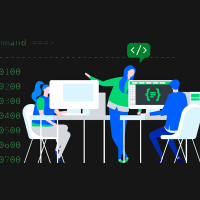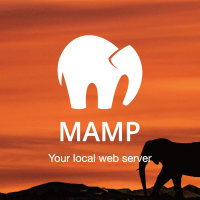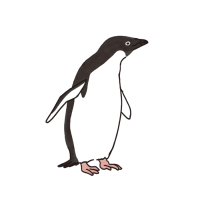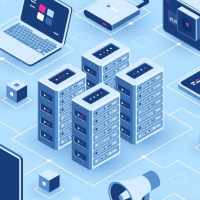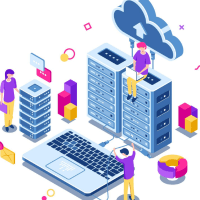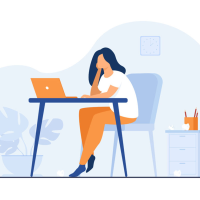PHPはバージョン違うことによって画面が真っ白になったり、プログラムが正常に機能しなかったりとさまざまな問題が発生します。そのような問題が起きないためにもPHPのバージョンを事前に確認し把握しておくことが必要です。
今回は、PHPのバージョンを確認する方法をご紹介していきます。
目次
ブラウザから確認する
PHPには標準で多くの関数があります。その中には、現在のPHPのバージョンを取得する関数やPHPの設定情報を出力する関数からバージョンを確認する方法などがあります。ここではその二つを紹介したいと思います。
例ではPHPのバージョン7.4.21を使用しています。
現在のPHPバージョンを取得する
PHP実行ファイル
<?php echo phpversion(); ?>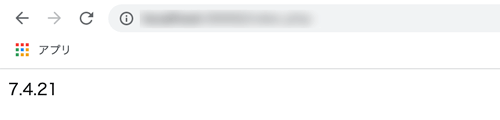
バージョン情報を含めたPHPの設定情報を出力
PHP実行ファイル
<?php phpinfo(); ?>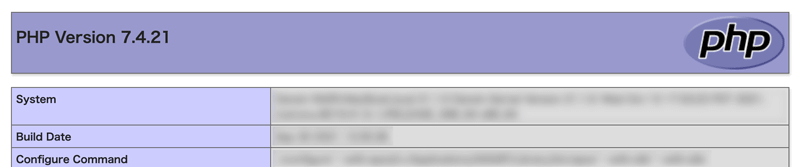
関数の内容を確認されたい方はPHP公式サイトからご確認ください。
コマンドから確認する
MacやWindowsならターミナルやコマンドプロムプトのような、CUIで直接入力したシェルやコマンドを実行するアプリケーションがあります。コマンドからPHPのバージョンを確認する際はそちらを起動し下記のコマンドを実行して下さい。ただし、ローカル環境以外の実行環境で確認する場合はSSHでサーバーに接続してからコマンドを実行してください。

例ではPHPのバージョン7.4.25を使用しています。
現在のPHPバージョンを取得する
※ ($)はコピーする必要はありません。
ターミナル/コマンドプロンプト
$ php -v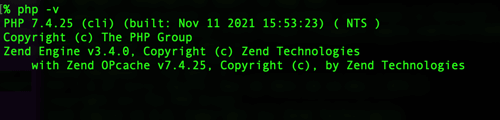
バージョン情報を含めたPHPの設定情報を出力
ターミナル/コマンドプロンプト
$ php -i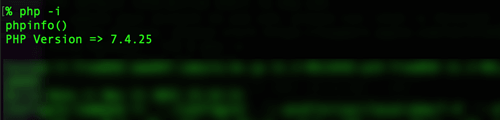
コマンドが使えない?
実行環境でPHPが使えているのであれば、phpコマンドは存在します。
whichコマンドまたはwhereisコマンドでphpコマンドの実行ファイルが存在しているパスを確認しましょう。
ターミナル/コマンドプロンプト
$ which phpターミナル/コマンドプロンプト
$ whereis php
phpコマンドが確認できない場合は、PHPがインストールされていないか環境変数PATHにディレクトリのパスが追加されていない場合があります。レンタルサーバーをお使いの場合はマニュアルまたはサポートで確認してください。ローカル環境の場合はHomebrew(ホームブルー)をインストール後、PHPをインストールしパスを通します。それからphpコマンドが使えるか再度確認してみてください。HomebrewからPHPをインストールする手順は下記の記事で紹介しています。

コントロールパネルから確認する
レンタルサーバーをお使いの場合は各サーバーのコントロールパネルでPHPのバージョンを確認することができます。わざわざPHPの関数やphpコマンドを実行しなくても簡単に確認することができるので、こちらの方法で確認しましょう。
下記ではさくらインターネットのコントロールパネルを使用して解説します。
1.【スクリプト設定】->【言語のバージョン設定】を選択する
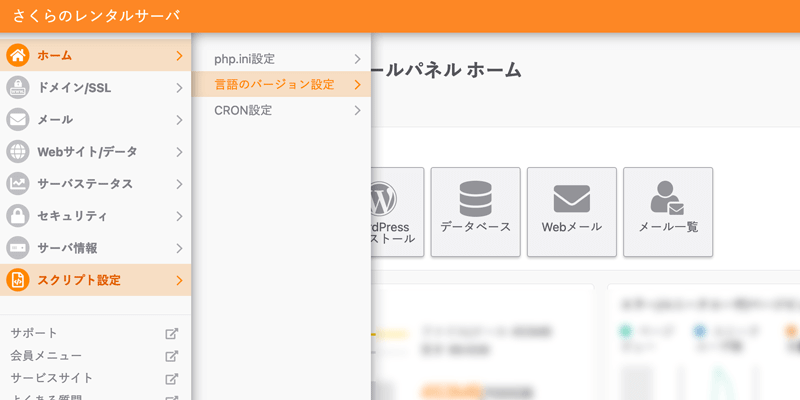
2. PHPのバージョンという項目があり、現在の設定に記載されています。(7.4.25)
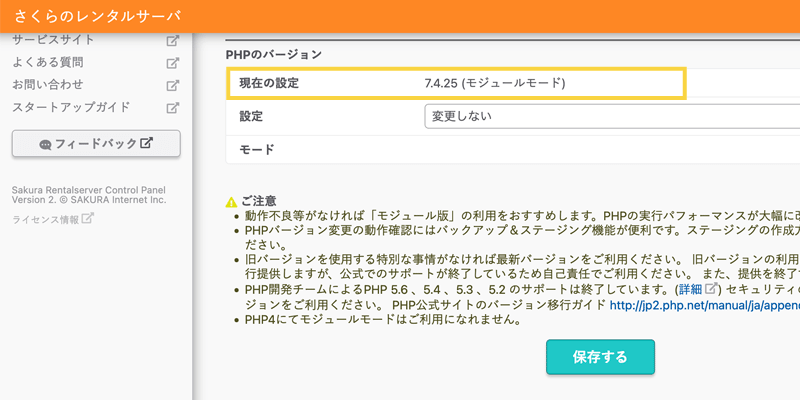
他のサーバーでも同じようにコントロールパネルに記載されているので探してみましょう。
MAMPで確認する

まとめ
バージョンを確認するには、ブラウザ、コマンド、コントロールパネルで確認することができます。サーバーへログインしコントロールパネルから確認することが、一番簡単に確認することができるのでおすすめいたします。
PHPのバージョンを知らないと新機能を実装したり、バグを特定しようとする際の不具合の元になってしまうのでバージョンは事前に確認し把握しておきましょう。